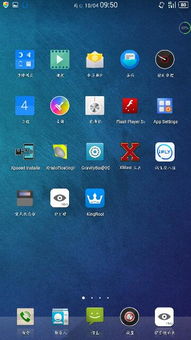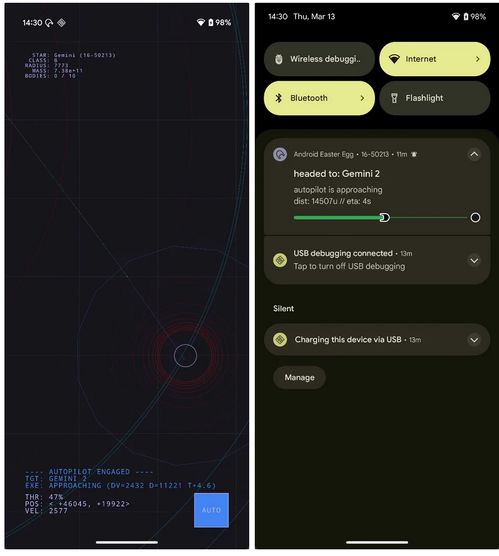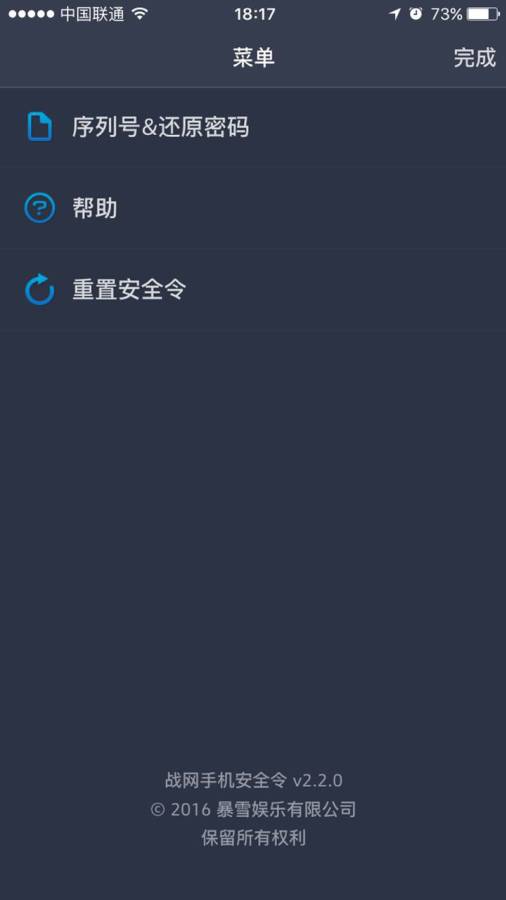安卓系统自带应用卸载,轻松释放手机空间
时间:2025-05-05 来源:网络 人气:
亲爱的手机控们,你们有没有遇到过这种情况:手机里装了好多自带应用,可它们却像小尾巴一样黏着你,让你觉得手机内存不够用,操作起来还特别碍手碍脚。别急,今天就来教你们怎么把这些“小尾巴”给卸载掉,让你的手机重新焕发活力!
一、轻松卸载,不用Root
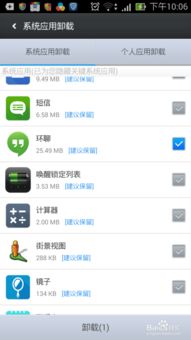
1. 系统自带工具卸载:大多数安卓手机都自带了卸载应用的功能,简单几步就能搞定。
- 打开手机设置,找到“应用”或“应用管理”。
- 在列表中找到你想要卸载的应用。
- 点击进入应用详情,然后点击“卸载”按钮。
2. 第三方软件卸载:如果你觉得系统自带的工具不够强大,可以试试第三方卸载工具。
- 在应用商店搜索并下载“Root Uninstaller”或“System App Remover”等软件。
- 打开软件,选择要卸载的应用。
- 点击“卸载”按钮,等待卸载完成。
二、Root权限卸载,更彻底
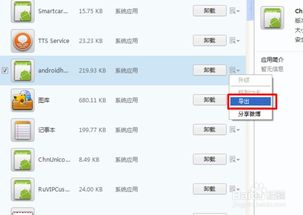
如果你已经获得了Root权限,那么卸载自带应用就更加简单了。
1. Root Explorer文件管理器卸载:
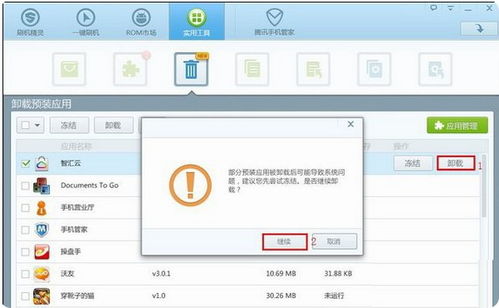
- 下载并安装Root Explorer文件管理器。
- 打开文件管理器,进入“/system/app”目录。
- 找到你想要卸载的应用,例如“Google Play Services”。
- 长按应用,选择“删除”。
- 重启手机,完成卸载。
2. 安卓优化大师卸载:
- 下载并安装安卓优化大师。
- 打开软件,找到“应用管理”下的“系统预装”。
- 在列表中找到你想要卸载的应用,点击“卸载”。
三、注意事项
1. 谨慎操作:在卸载自带应用之前,请确保你不需要该应用或者你已经备份了相关数据。
2. 影响手机功能:卸载自带应用可能会影响部分手机功能或与其他应用产生兼容性问题,请谨慎操作。
3. Root风险:获取Root权限有一定的风险,可能会影响手机的保修和售后服务。
四、小技巧
1. 长按图标卸载:在安卓系统的桌面上长按APP图标,会出现卸载选项,直接点击即可卸载。
2. 应用管理软件卸载:使用手机助手类软件,如91手机助手,可以方便地卸载应用。
五、
通过以上方法,你可以在安卓系统中轻松卸载自带应用,让你的手机变得更加清爽。不过,在操作过程中,一定要谨慎行事,避免对手机造成不必要的损害。希望这篇文章能帮到你,让你的手机焕发新活力!
相关推荐
教程资讯
系统教程排行